در انتظار بارگیری فروشگاه بازی یکی از مواردی است که هنگام نصب برنامه های جدید در دستگاه Android خود از فروشگاه Google Play می توانید با آن روبرو شوید. هنگامی که خطایی روی داد ، باعث می شود تلفن شما هیچ برنامه جدید را بارگیری نکند. هر آنچه را که سعی می کنید بارگیری کنید ، صرف نظر از آنچه انجام می دهید در انتظار است.
واقعاً ناامید کننده نبودن برنامه ها را از فروشگاه Play نصب کنید است ، به خصوص که تنها منبع بارگیری برنامه های قابل اعتماد برای دستگاه های Android است . اگر شما هم با این مسئله روبرو هستید ، چند روش وجود دارد که ممکن است بخواهید آنها را امتحان کنید و ببینید که آیا آنها به حل مسئله کمک می کنند یا خیر.
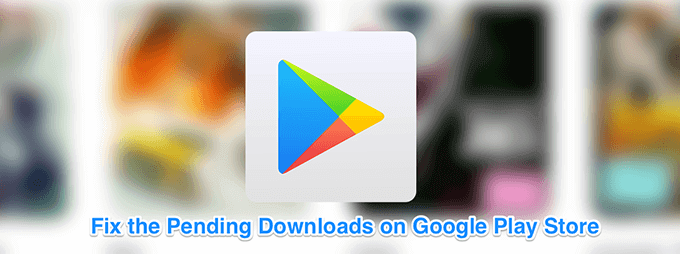
لغو بارگیریهای موجود در یک یا به روزرسانی
یکی از دلایل احتمالی عدم بارگیری فروشگاه های Play Play شما در انتظار در حال بارگیری است زیرا بسیاری از آنها قبلاً روی دستگاه خود اجرا می کنید. برای رفع آن ، می توانید نصب و به روزرسانی ها را برای همه برنامه ها غیرفعال کنید را که به آن فوری نیازی ندارید ، دریافت کنید و سپس برنامه واقعاً نصب شده را دریافت کنید.
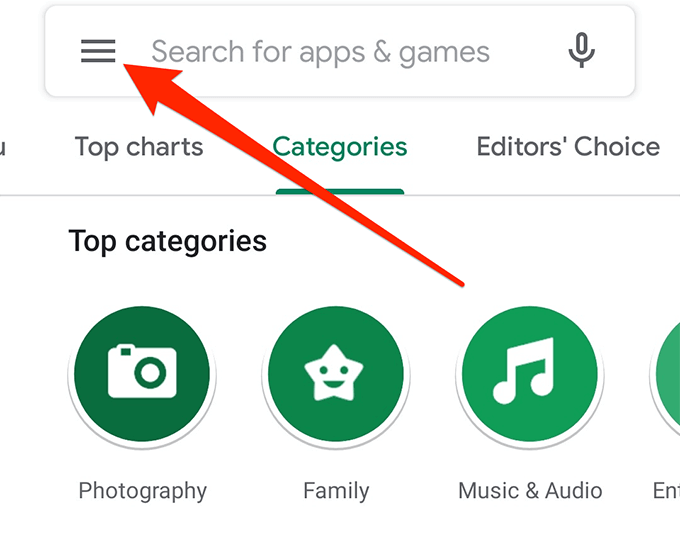
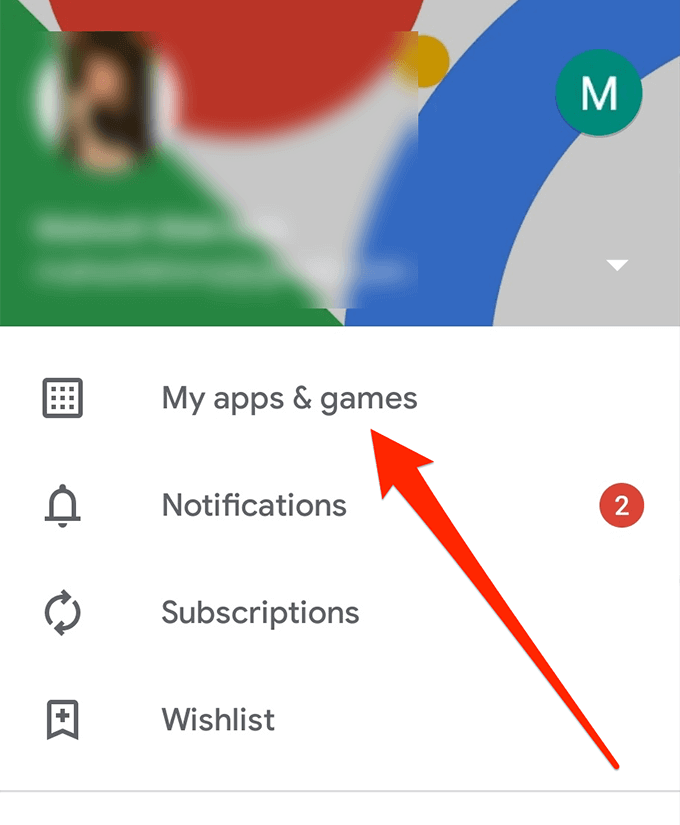
بارگیری از طریق تلفن همراه اگر WiFi کار نمی کند
از آنجا که برنامه شما بارگیری می شود به اینترنت احتیاج دارید ، باید اطمینان حاصل کنید که اتصال به اینترنت شما کار می کند. اگر در شبکه WiFi هستید و به دلایلی کار متوقف شده است ، می توانید برای بارگیری برنامه های خود ، منبع اینترنت خود را به داده های سلولی تغییر دهید.
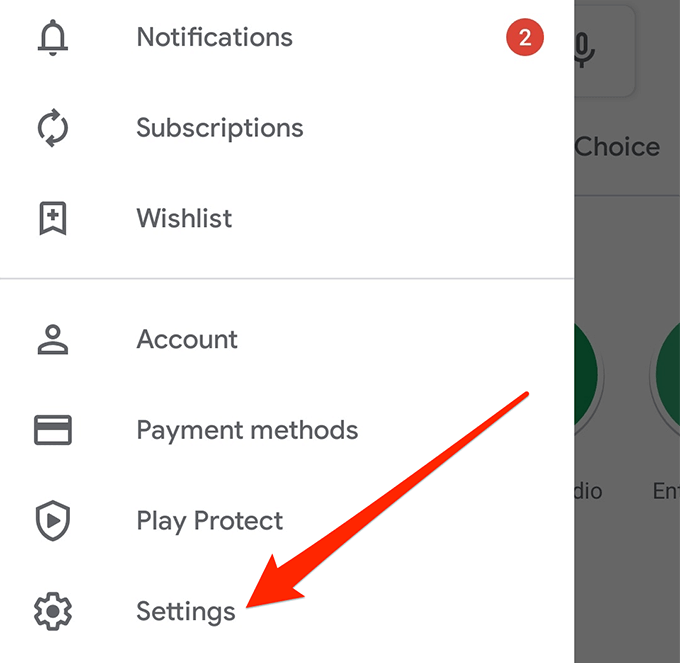
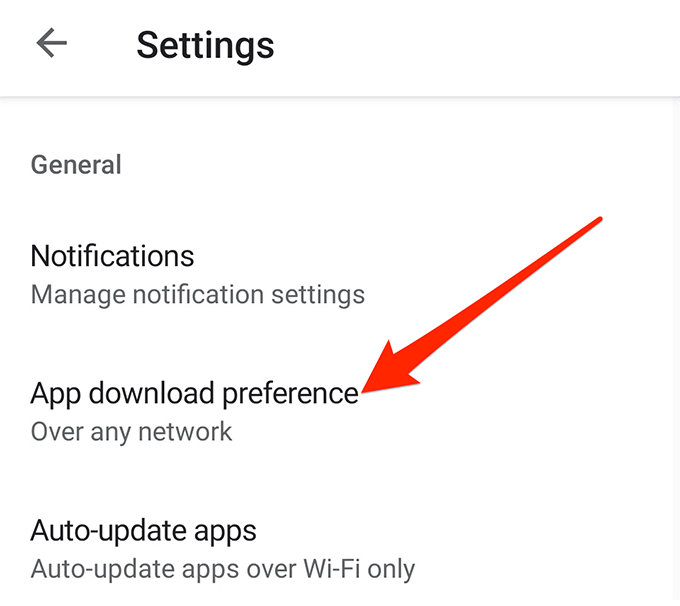
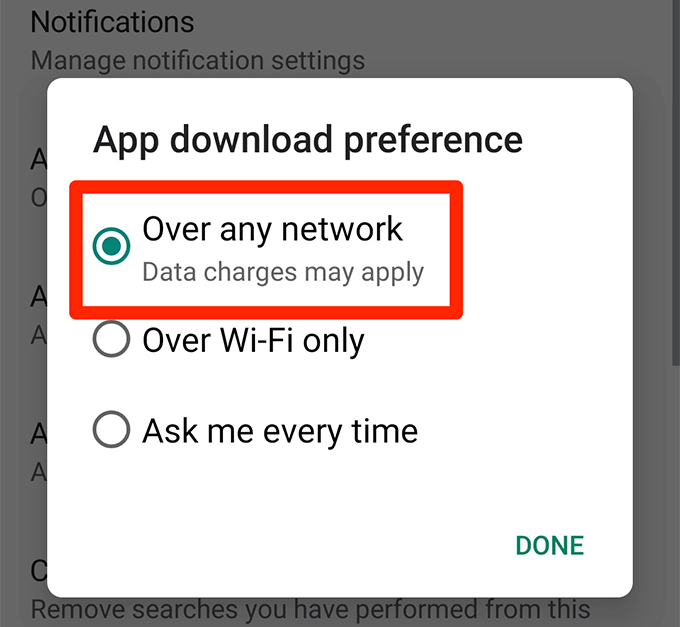
- سعی کنید برنامه ای را از S بارگیری کنید پاره شد و باید کار کند.
برنامه VPN را در دستگاه خود خاموش کنید
مشکل معلق در انتظار بارگیری فروشگاه Play ممکن است ناشی از یک برنامه VPN نیز از آنجا که VPN ها اساساً موقعیت مکانی شما را خراب می کنند ، ممکن است باعث شود Google Play Store فکر کند که شما در کشوری که باید مطابق وسیله خود باشید نیستید و این باعث می شود که بارگیری های شما را متوقف کند.
اگر اینگونه باشد ، واقعاً کاری لازم نیست که برای حل مسئله انجام دهید. تمام کاری که شما باید انجام دهید غیرفعال کردن برنامه VPN در تلفن شماست و باید خوب باشید.
In_content_1 همه: [300x250] / dfp: [640x360]- >مراحل مربوط به غیرفعال کردن VPN با برنامه ای که استفاده می کنید متفاوت است. اگرچه در بیشتر برنامه ها ، یک دکمه بزرگ در رابط اصلی پیدا خواهید کرد که به شما امکان می دهد سرویس را خاموش و روشن کنید. شما می خواهید آن را خاموش کنید تا مشکل فروشگاه Play را برطرف کنید.
حذف داده های فروشگاه Play
مانند سایر برنامه های دستگاه شما ، برنامه Play Store نیز تنظیمات و تنظیمات خود را در پرونده های موقتی در دستگاه شما ذخیره می کند. بعضی اوقات ، این پرونده ها می تواند به همین دلیل باشد که شما در فروشگاه مشکلی دارید.
برای رفع آن ، به سادگی پرونده های برنامه فروشگاه Play را حذف کنید را انتخاب کنید و خوب خواهید بود که بروید.
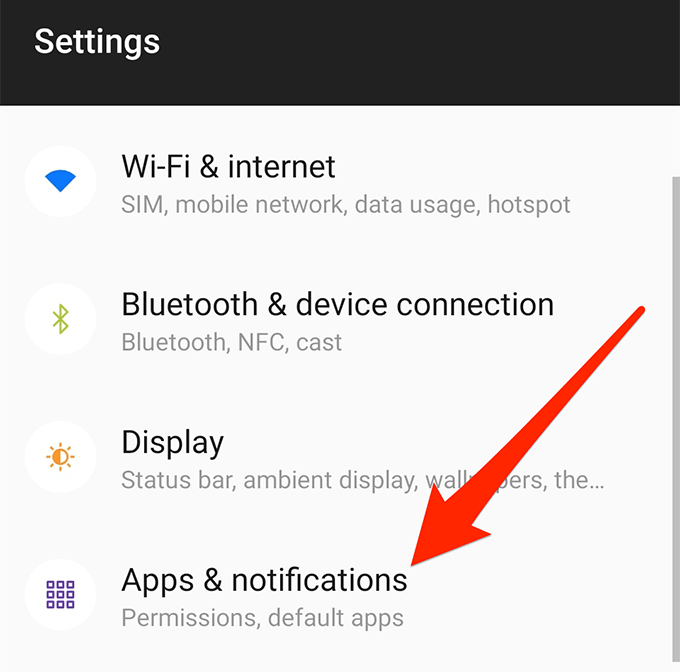
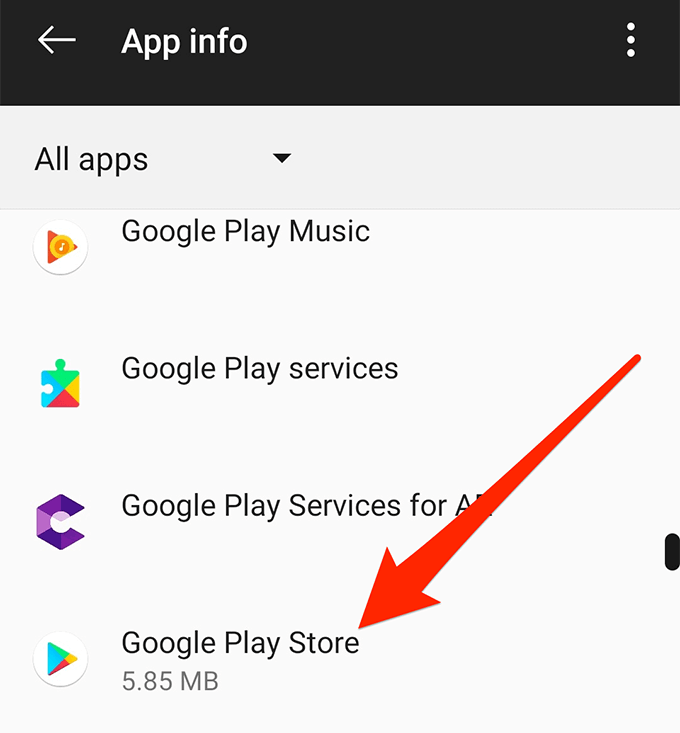
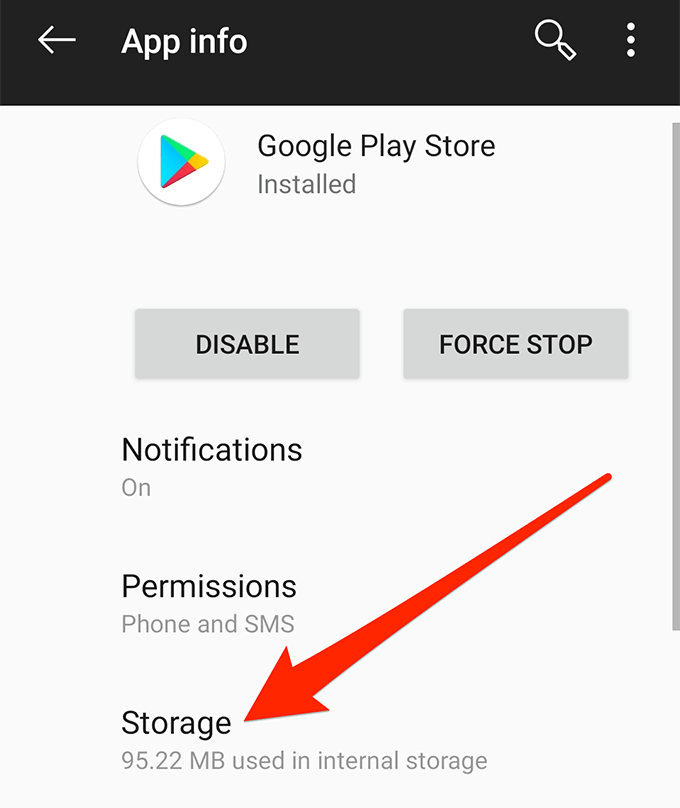
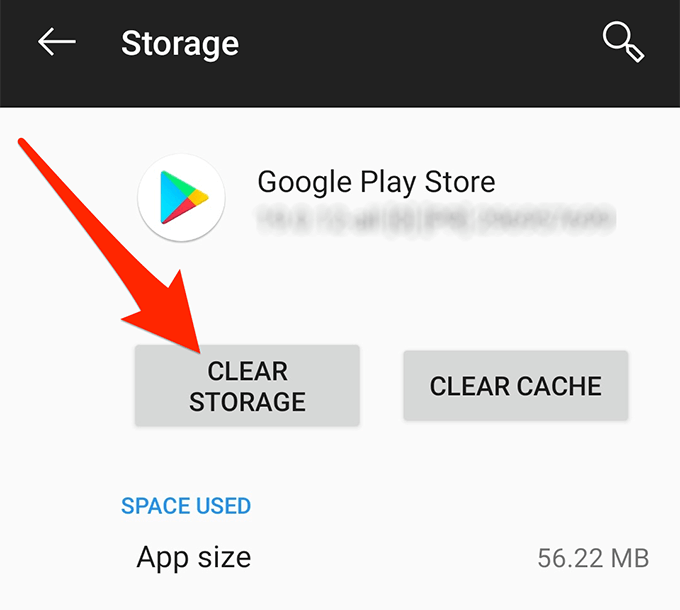 >
>حذف به روزرسانی های فروشگاه Play
در صورت بروز مشکل در انتظار بارگیری فروشگاه فروشگاه Play فقط پس از بروزرسانی اخیر فروشگاه Play ، ممکن است بروزرسانی در اینجا مقصر باشد. خوشبختانه ، دستگاه شما به شما امکان می دهد این به روز رسانی ها را به عقب برگردانید را انتخاب کنید و این مسئله را برای شما حل می کند.
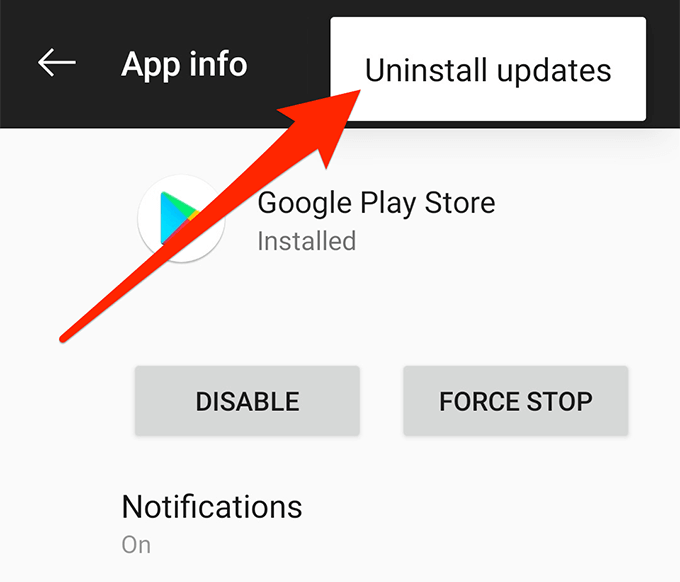
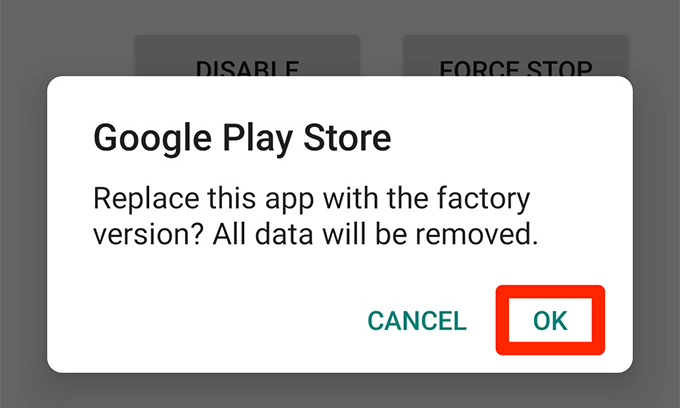
فضای حافظه رایگان در تلفن شما
هر برنامه جدیدی که در دستگاه خود بارگیری می کنید به فضای مشخصی نیاز دارد. اگر حافظه تلفن خود را تمام نمی کنید ، می خواهید قبل از بارگیری برنامه های خود ، برخی از حافظه ها را پاک کنید.
داشتن فضای کافی ذخیره سازی می تواند دلیل بروز معوق بارگیری در فروشگاه Play باشد.
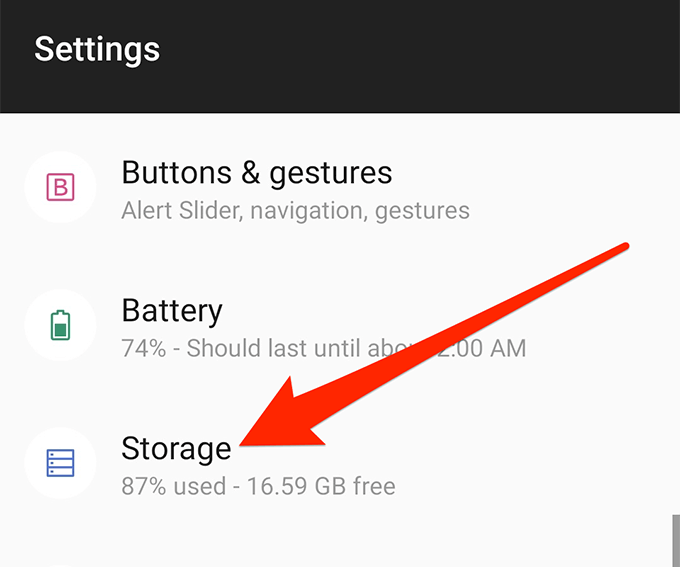

تنظیم مجدد تنظیمات برنامه خود را
وقتی برنامه ای را نصب می کنید که می تواند انواع خاصی از پرونده ها را باز کند ، دستگاه شما به شما امکان می دهد آن را به عنوان برنامه پیش فرض برای آن قالب خاص فایل تنظیم کنید. اگرچه این مسئله ارتباط مستقیمی با مسئله بارگیری در انتظار شما ندارد ، ارزش دارد این تنظیمات برگزیده برنامه را پاک کنید تا ببینید آیا به حل مسئله کمک می کند.
همیشه می توانید یک برنامه را به عنوان یک ابزار افتتاح پیش فرض تنظیم کنید. پرونده های خود را حتی هنگام تنظیم مجدد تنظیمات برگزیده کنید.
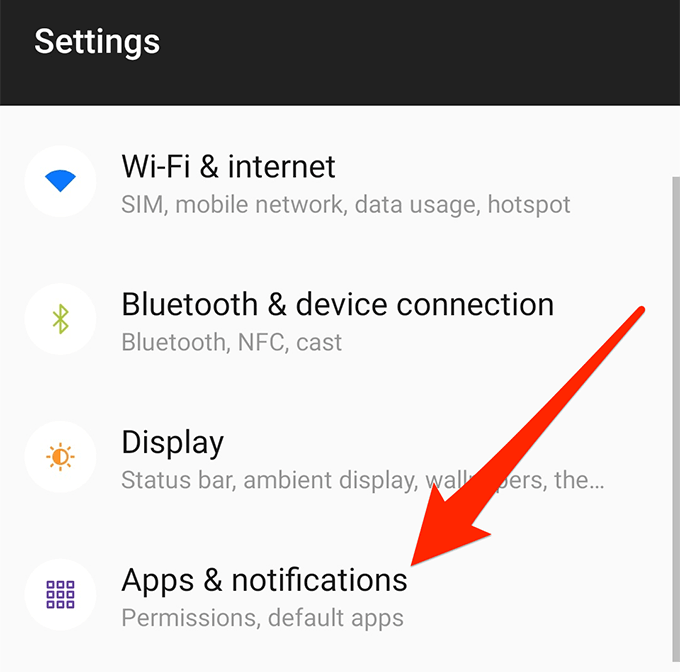
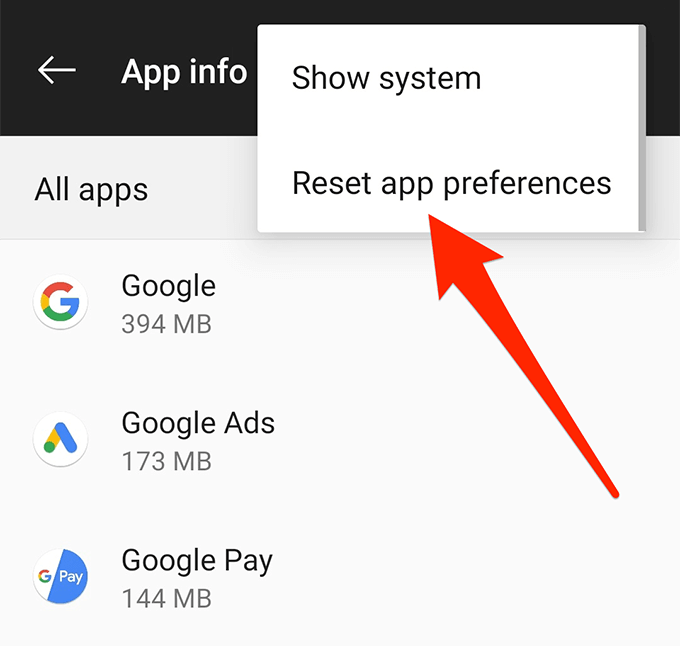
کارخانه دستگاه خود را مجدداً تنظیم کنید
و در آخر ، اگر چیزی کار نکند و هنوز هم مشکل دانلود معاملاتی Play Store را در تلفن خود داشته باشید ، آخرین راه حل شماست باید به تلفن خود را در تنظیمات کارخانه تنظیم مجدد کنید باشد. این تنظیمات ، تنظیمات ، داده های شما را پاک می کند و به شما امکان می دهد تلفن خود را از ابتدا تنظیم کنید.
اطمینان حاصل کنید که قبل از پاک کردن دستگاه خود ، از پرونده های مورد نیاز خود نسخه پشتیبان تهیه کنید.
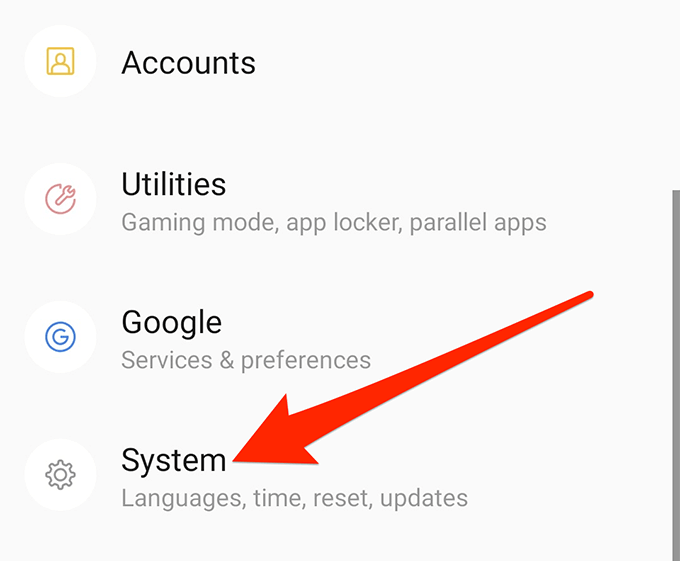
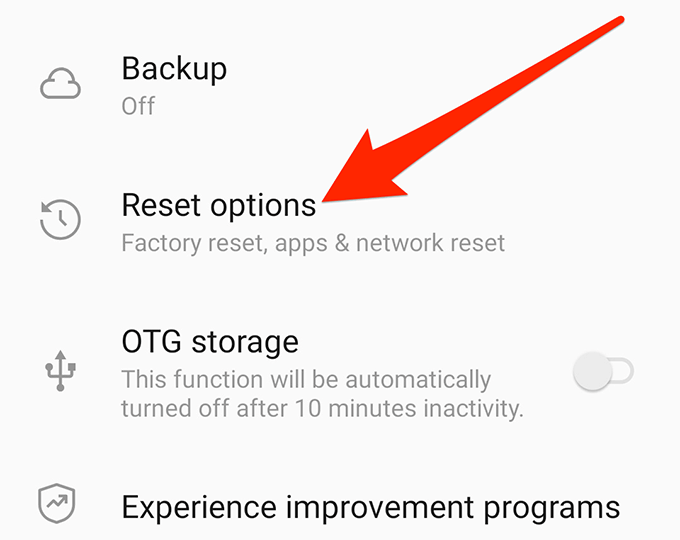
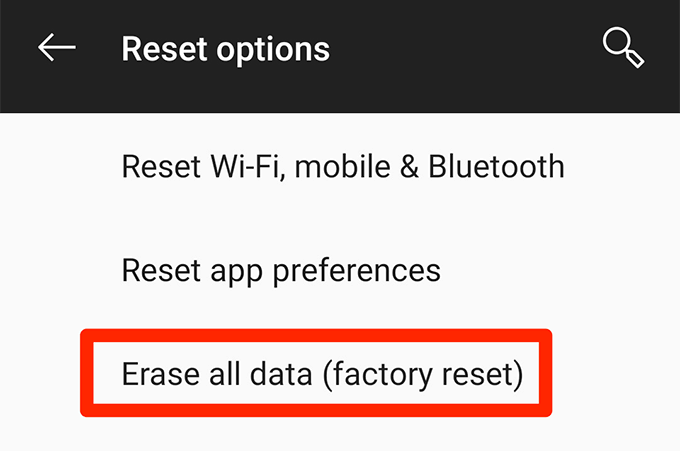
Google Play دارد فروشگاه تاکنون مشکلی برای جلوگیری از بارگیری برنامه جدید در دستگاه Android شما ایجاد کرده است؟ اگر چنین است ، شما برای رفع آن چه کردید؟ ما منتظر پاسخ شما در نظرات زیر هستیم.